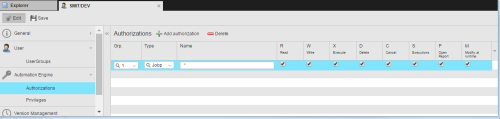
Diese Seite ist für alle Objekte verfügbar. Sie hilft Ihnen dabei, die Verwaltung der Zugangs- und Funktionsrechte auf Objektebene zu verfeinern und ergänzt die im Berechtigungssystem definierten Unternehmensrichtlinien.
Hintergrund/Zweck
Ihr Systemadministrator hat nach der Installation der ApplikationEine Applikation ist eine Software, die dem Benutzer hilft, bestimmte Aufgaben zu erfüllen. ARA betreffend siehe auch: Application Entity. BenutzerIn einem Automation Engine-System bezieht sich ein Benutzer auf eine Instanz eines Benutzer-Objektes, aber ganz allgemein ist ein Benutzer auch die Person, die mit Automic-Produkten arbeitet. Jedes Benutzer-Objekt hat eine Benutzerkennung und bestimmte Zugriffsrechte auf unterschiedliche Bereiche eines Automation Engine-Systems und der zugehörigen Produktpalette. In der Automation Engine werden die Zugriffsrechte über Rechte und Privilegien, in Decision über Benutzerrollen und EventBase-Rechte und in der ARA-Webanwendung über Objektberechtigungen geregelt. Zentral können diese Zugriffsrechte in den Funktionen der AWI-Benutzerverwaltung geregelt werden. Weitere Informationen sind im Kapitel Unified User Management vorhanden. und Benutzergruppen definiert. Diesen wurden, gemäß ihren Rollen im Unternehmen, auch Berechtigungen und Rechte zugewiesen. Hinsichtlich der bestimmten Rechte für die Arbeit mit Objekten kann es sein, dass diese Definition unzureichend ist, da Rechte (lesen, schreiben, ausführen etc) auf dieser Ebene nur auf Objekttypenebene vergeben werden können.
Zum Beispiel wurden dem Benutzer SMIT uneingeschränkte Rechte für den ObjekttypFür jede Tätigkeit existiert ein eigenes Objekt: Agent, Benachrichtigung, Benutzer, BenutzerGruppe, Cockpit, CodeTabelle, Dokumentation, Ereignis, FileTransfer, Gruppe, Include, Job, Workflow, Kalender, Login, Mandant, RemoteTaskManager, Schedule, Script, Server, Sync, Variable und ZeitZone. JOBP (Workflow"Ermöglicht das Hinzufügen, Anordnen, Verknüpfen, Definition von Eigenschaften und Entfernen von Aufgaben eines Workflows. Ein eigener Objekttyp in der Automation Engine. [Früher ""AblaufPlan"" und ""JobPlan"" gennant.]") eingeräumt. So wird dies in der PerspektiveEigener Funktionsbereich der Automic Web Interface (AWI) - Weboberfläche. Administration dargestellt:
Angenommen, in Ihrem Unternehmen ist ein Workflow mit dem Namen JOBP.NEW.32.STANDARD vorhanden, der nur ausgewählten Benutzern zur Bearbeitung zur Verfügung stehen soll. SMIT soll nicht darunter sein. SMIT soll aber trotzdem den Workflow, seine Reports und Ausführungsdaten sehen können.
In der allgemeinen Berechtigungsdefinition ist diese Situation nicht vorgesehen. Sie können diese Einschränkung jedoch direkt in der Definition JOBP.NEW.32.STANDARD angeben, sofern Ihrem Benutzerprofil das Recht Berechtigungen auf Objektebene vergeben eingeräumt wurde.
Vergewissern Sie sich, dass Sie für das ObjektTätigkeiten und Abläufe, welche die Automation Engine steuert, werden mit Hilfe von sogenannten Objekten abgebildet (siehe auch Aufgabe). zumindest die Rechte Lesen und Schreiben besitzen, bevor Sie Berechtigungen anderer Benutzer für dieses Objekt festlegen. Andernfalls sperren Sie sich selbst und haben keinen Zugriff mehr darauf. Beachten Sie dies auch bei Benutzergruppen. Im Beispiel oben wird der Zugriff von SMIT auf das Objekt von SLAAbkürzung für "Service Level Agreement."/VIE (mit Lese- und Schreibrechten) beschränkt.
Berechtigungen und Objekttransfers
Diese Rechte werden in der Objektdefinition gespeichert, wenn ein Objekt von einem Automation EngineDiese Komponente steuert ein Automation Engine-System. Besteht aus verschiedenen Serverprozessen.-System oder von einem Mandanten zu einem anderen übertragen wird. Achten Sie daher darauf, dass die Benutzer und Benutzergruppen, denen Rechte für das Objekt gewährt wurden, im Zielsystem bereits definiert wurden. Andernfalls kann nicht auf das Objekt zugegriffen werden.
Berechtigungen auf Objektebene definieren